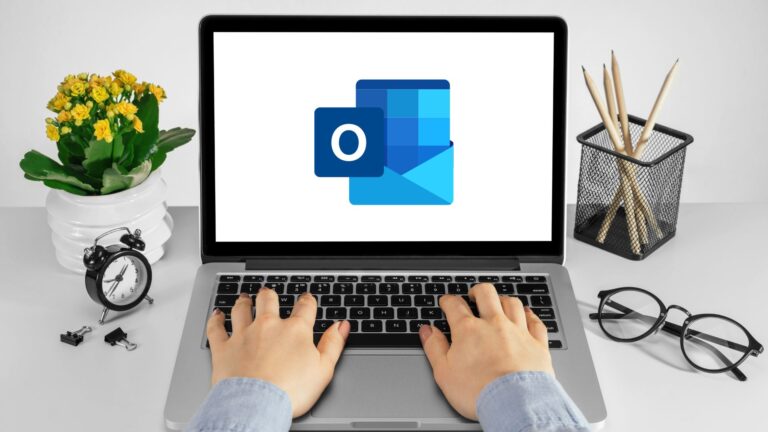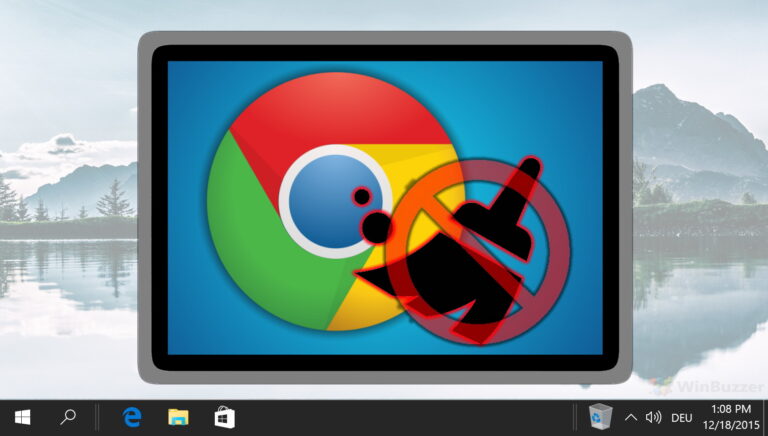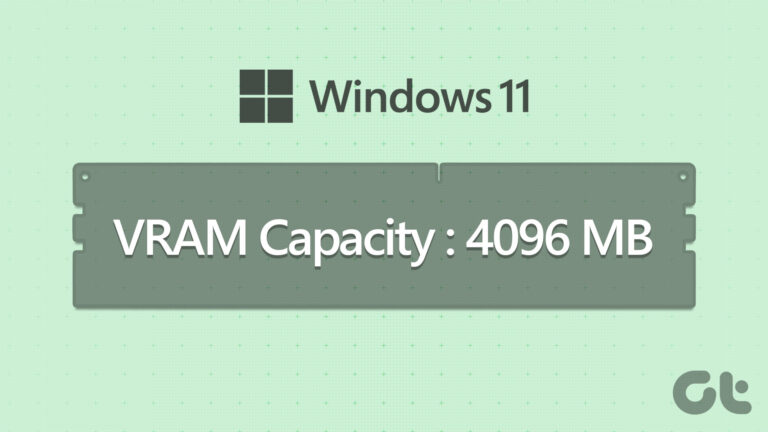Как найти серверы Discord для присоединения
Discord — популярная платформа для онлайн-общения, особенно для геймеров и сообществ. Это позволяет пользователям создавать и присоединяться к серверам, которые похожи на чаты, посвященные определенным темам или интересам. Но как найти серверы Discord, которые соответствуют вашим предпочтениям? Вот несколько советов и приемов, которые помогут вам, и пошаговые инструкции для каждого метода поиска серверов Discord.
Поиск серверов Discord может быть веселым и полезным занятием, поскольку вы можете открывать новые сообщества и заводить новых друзей в Интернете. Тем не менее, вы также должны быть осторожны и уважительны при присоединении к серверам или взаимодействии с ними, поскольку каждый сервер имеет свои собственные правила и культуру. Вы всегда должны читать описание сервера, правила и рекомендации перед тем, как присоединиться, и следовать им соответствующим образом. Вы также должны избегать рассылки спама, троллинга, беспокойства или оскорбления других пользователей или сотрудников. Если вы столкнулись с какими-либо проблемами или проблемами с сервером, вы можете сообщить о них владельцу сервера или модераторам или покинуть сервер, если это необходимо.
Программы для Windows, мобильные приложения, игры - ВСЁ БЕСПЛАТНО, в нашем закрытом телеграмм канале - Подписывайтесь:)
Как найти серверы Discord с помощью поиска серверов Discord
Один из самых простых способов найти серверы Discord — использовать встроенную функцию обнаружения серверов под названием Discord Server Search. Эта функция позволяет просматривать различные категории серверов, например игровые, музыкальные, образовательные, аниме и т. д. Вы также можете искать серверы по имени или ключевому слову или фильтровать их по языку, региону или тегам.
- Чтобы получить доступ к функции обнаружения серверов, щелкните значок увеличительного стекла на левой боковой панели приложения или веб-сайта Discord.

- «Избранные сообщества» выделяют очень популярные серверы Discord, что является хорошей отправной точкой.

- Боковая панель «Обнаружение» позволяет вам находить серверы Discord по различным категориям.

- Вы можете использовать панель поиска, чтобы найти сервер Discord по ключевому слову.
Это работает глобально, когда вы выбираете «Домой» на боковой панели или в определенной категории.

- Поиск по ключевым словам покажет список серверов Discord, которые можно отфильтровать по подкатегории и языку.

- Чтобы стать участником сервера Discord, нажмите кнопку «Присоединиться» на странице сведений о сообществе Discord.

Внешние веб-сайты или приложения, которые перечисляют и ранжируют серверы Discord
Если вы ищете сервер Discord, к которому можно присоединиться, вы можете быть поражены количеством доступных вариантов. Существуют тысячи серверов для разных тем, игр, сообществ и интересов. Как найти лучший для вас?
Один из способов обнаружить новые серверы — использовать внешние веб-сайты или приложения, которые перечисляют и ранжируют серверы Discord. Это сторонние платформы, которые позволяют владельцам серверов продвигать свои серверы, а пользователям просматривать их и присоединяться к ним. Ниже мы покажем вам, как использовать три самых популярных из них — Disboard, Discord.me и Discords.com. Еще один внешний поисковый сервер Discord, который вы, возможно, захотите проверить, — это Top.gg.
Поиск серверов Discord на Android/iOS/ПК с помощью Disboard
Отстранить — это веб-сайт, который позволяет вам искать серверы по ключевым словам, категориям, тегам или языкам. Вы также можете сортировать результаты по релевантности, популярности, количеству участников или онлайн-статусу. Disboard также имеет функцию, называемую бампингом, которая позволяет владельцам серверов повышать видимость своего сервера на веб-сайте каждые несколько часов. Вот как это работает.
- Идти к disboard.org

- Чтобы просмотреть каталог сервера Discord, нажмите на три точки вверху, а затем на «Серверы».

- Существует отсортированный список фильтров по темам и категориям, которые вы можете пройти шаг за шагом.

- В Disboard также есть поиск по ключевым словам, к которому вы можете получить доступ с главной страницы или с помощью кнопки поиска вверху.

- Просто введите любое ключевое слово, которое может быть связано с интересующей вас темой.

- Disboard показывает сводные карты для каждого сообщества Discord Нажмите «ПРИСОЕДИНИТЬСЯ К ЭТОМУ СЕРВЕРУ», чтобы войти на сервер Discord.

- Это откроет Discord шоу с приглашением, которое вы можете нажать, чтобы присоединиться

Поиск серверов Discord на Android/iOS/ПК с помощью Discords.com
Discords.com помогает пользователям находить для них лучшие серверы на основе таких критериев, как популярность, активность, модерация и качество. Пользователи также могут оценивать и просматривать серверы, к которым они присоединились, и делиться своими отзывами с другими пользователями.
- Перейдите к doscords.com

- Этот каталог сервера Discord показывает список тегов спереди и по центру, где вы можете просматривать сообщества Discord по темам.

- Существует также поиск по ключевым словам, который вы можете использовать самостоятельно.

- Выбрав сервер Discord, вы можете присоединиться к нему напрямую.

- Это откроет Discord и покажет приглашение, которое вы можете нажать, чтобы присоединиться к серверу Discord.

Поиск серверов Discord на Android/iOS/ПК с помощью Discord.me
Discord.me — это еще один веб-сайт, который поможет вам найти серверы в соответствии с вашими интересами. Вы можете исследовать серверы по категориям, таким как игры, аниме, музыка или образование. Вы также можете увидеть описание сервера, баннер, ссылку-приглашение и онлайн-участников. Discord.me также имеет премиум-сервис, который предлагает больше преимуществ для владельцев и пользователей серверов.
- Перейдите к discord.me

- Вы можете просматривать различные категории, которые могут вас заинтересовать

- Внизу страницы вы найдете несколько полезных фильтров.

- С помощью поиска по ключевым словам вы также можете найти серверы Discord.

- На карточке сведений вы можете нажать «Присоединиться сейчас».

- Это откроет Discord и покажет приглашение, которое вы можете нажать, чтобы присоединиться

Платформы социальных сетей или форумы, где вы можете найти серверы Discord
Еще один способ найти серверы разногласий, которые соответствуют вашим предпочтениям, — просмотреть сабреддиты и группы Facebook, которые связаны с вашими интересами. Сабреддиты — это разделы веб-сайта Reddit, где пользователи могут публиковать и комментировать различные темы. Группы Facebook похожи, но они размещены на платформе социальной сети Facebook. И субреддиты, и группы Facebook могут иметь ссылки на серверы разногласий в своих описаниях, правилах или закрепленных сообщениях. Некоторые примеры отличных мест, которые могут помочь вам найти серверы разногласий:
- р/дискордсерверы: Этот сабреддит посвящен обмену и продвижению серверов разногласий всех видов. Вы можете искать по ключевым словам, категориям или тегам, а также просматривать последние или самые популярные сообщения. Вы также можете запросить приглашение на сервер или рекламировать свой собственный сервер.
- р/discordapp: этот сабреддит является официальным сообществом пользователей Discord. Вы можете найти новости, обновления, советы, рекомендации и поддержку для приложения. Вы также можете задавать вопросы, оставлять отзывы или участвовать в обсуждениях функций и проблем Discord.
- Группы Facebook — еще один способ найти серверы разногласий и присоединиться к ним. Вы можете просматривать группы по категориям, таким как игры, аниме, музыка, искусство и т. д., или использовать функцию поиска для поиска конкретных тем. Вы также можете опубликовать свои собственные приглашения или запросы или присоединиться к групповому чату, чтобы взаимодействовать с другими участниками.

Как сделать дискорд-сервер
Одной из особенностей, которая выделяет Discord, является возможность создавать серверы Discord и присоединяться к ним, которые, по сути, представляют собой группы каналов, где люди могут общаться в чате, совершать голосовые вызовы, транслировать и обмениваться мультимедиа. В другом нашем руководстве мы объясним, что такое серверы Discord, как создавать серверы Discord и присоединяться к ним, а также дадим несколько советов по управлению ими и их модерированию.

Если вы новичок в Discord, вам может быть интересно, в чем разница между именем пользователя Discord и псевдонимом Discord. В другом нашем руководстве мы объясним основные функции и функции обоих, а также то, как вы можете настроить их в соответствии со своими предпочтениями.

Программы для Windows, мобильные приложения, игры - ВСЁ БЕСПЛАТНО, в нашем закрытом телеграмм канале - Подписывайтесь:)